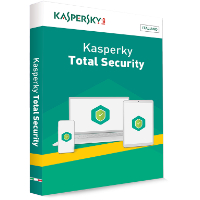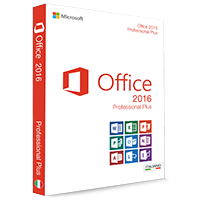Microsoft Outlook: Salvataggio automatico del file PST nel backup
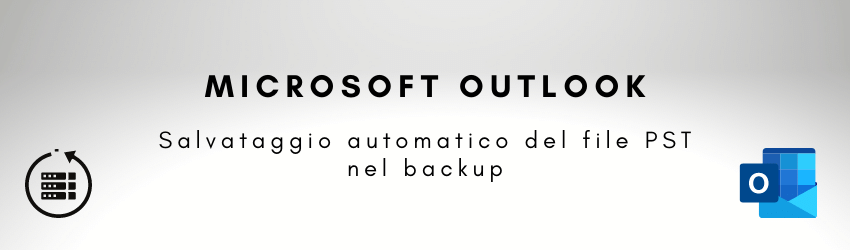
Con un backup gli utenti mettono al sicuro i file importanti in modo da poterli ripristinare, se necessario, in un secondo momento. Anche Microsoft Outlook è dotato di una funzionalità simile. O meglio, si tratta della messa in sicurezza del cosiddetto file PST (Personal Store). Questo file contiene tutte le informazioni presenti in Outlook. In questo articolo mostriamo come eseguire automaticamente una copia di sicurezza del file PST con l’aiuto di un piccolo tool ed evitare di farlo manualmente. E’ necessaria solo un’unica configurazione.
Con l’estensione Backup di Outlook si possono creare copie dei seguenti file:
- Note
- Attività
- Contatti
- Calendario
- Appuntamenti
Come creare automaticamente una copia di backup del file PST in Microsoft Outlook
- Innanzitutto è necessario scaricare il tool Backup Add-In. Clicca qui per avviare il download. Sotto la dicitura „Assets“ della versione più recente scarica il primo file „OutlookBackupAddIn.zip“ .
- Per installare l‘Add-In, decomprimi il file .zip e fai doppio click su „OutlookBackupAddIn.msi“ e segui le istruzioni del setup.
- Dopo l’installazione apri Outlook come fai di solito. Nel menu in alto dovresti vedere la voce „BACKUP“. In caso contrario, clicca su „File“, „Opzioni“ e infine su „Componenti aggiuntivi“.
- In basso sotto la voce „Gestisci“ seleziona „Add-In COM“ dal menu a tendina e clicca su „Vai“.
- Nella nuova finestra attiva la spunta „Codeplex.BackupAddIn – Plugin“, poi clicca su „OK“. Ora nel ribbon in alto di Outlook compare la voce „BACKUP“.
Configurazione del tool di backup
- Nel ribbon in alto di Outlook clicca sulla voce „BACKUP“ e poi su „Impostazioni“.
- Nella nuova finestra „Impostazioni di backup“ puoi vedere tutti i file di Outlook di cui puoi creare una copia di sicurezza. Solitamente tra questi c’è anche un file „Outlook.pst“. Selezionalo.
- Ora puoi definire alla voce „Intervallo“ quando il componente aggiuntivo deve eseguire il backup e in quale cartella deve essere salvato.
- Inoltre puoi anche decidere dove mettere l’eseguibile „BackupExecutor.exe“. Questo può essere di grande aiuto se vuoi eseguire un backup manuale.
- Cliccando su „Salva“ le impostazioni vengono attivate.
- Chiudi ora Outlook, si apre una finestra di backup che crea la prima copia di sicurezza.
Come importare un file di backup PST in Outlook
Se hai riconfigurato il tuo sistema e vuoi importare il file PST per ripristinarlo, segui le seguenti istruzioni:
- In Outlook clicca su „File“ e poi su „Apri ed esporta“.
- Seleziona „Importa/esporta“ per aprire la procedura guidata.
- La prima voce „Importa da un altro programma o file“ dovrebbe già essere spuntata. In caso contrario, attiva la spunta e clicca su „Avanti “.
- Nel passaggio successivo seleziona „File di dati di Outlook (.pst)“ e clicca su „Avanti“. Poi seleziona il file PST che si trova nella rispettiva directory.
- Sotto la voce Opzioni stabilisci se consentire la creazione di duplicati o se i duplicati devono essere sostituiti dagli elementi importati. Clicca poi su „Avanti“.
- Nella finestra seguente puoi eseguire ulteriori impostazioni e decidere, ad esempio, se importare solo alcune aree di dati. Una volta selezionata l’opzione desiderata, termina la procedura cliccando su „Fine“. Tutti i file verranno acquisiti, il ripristino è terminato.